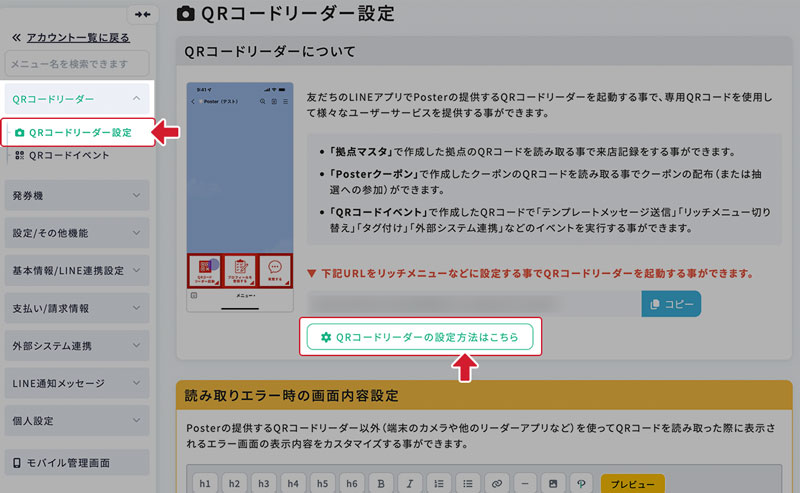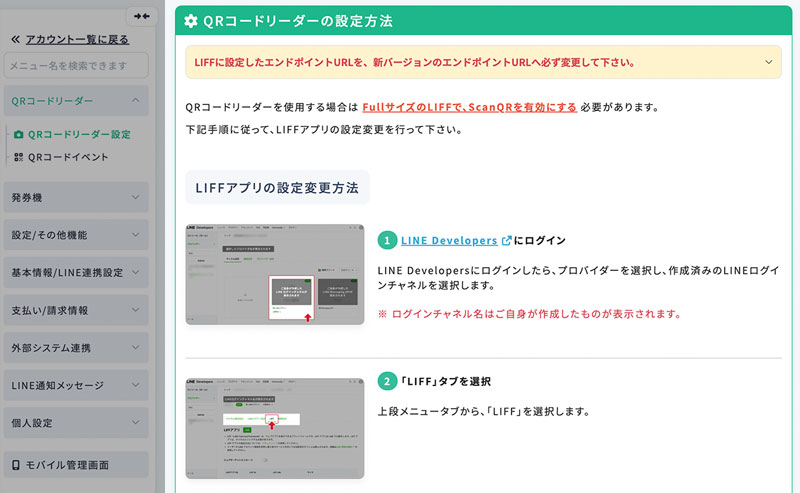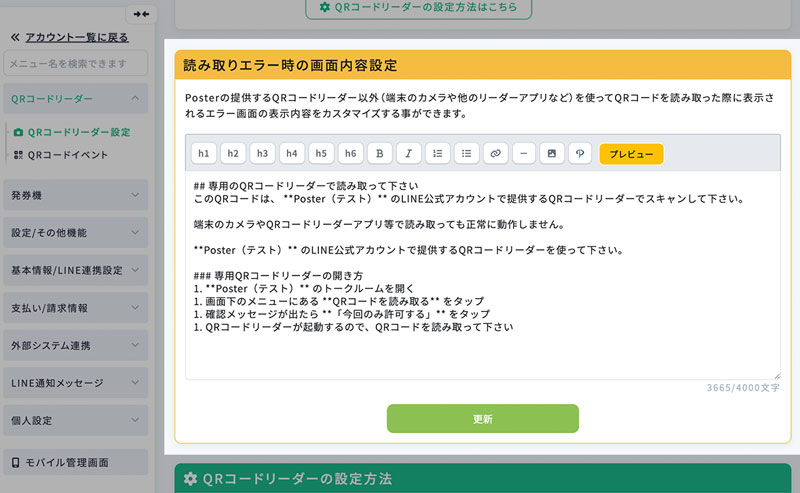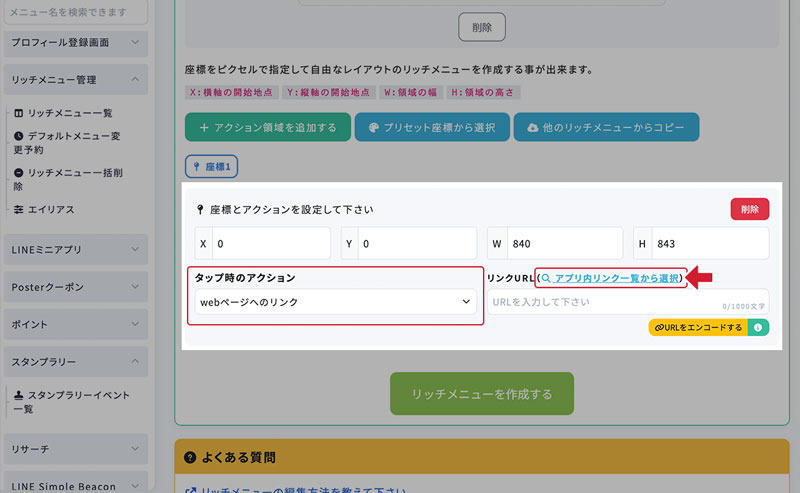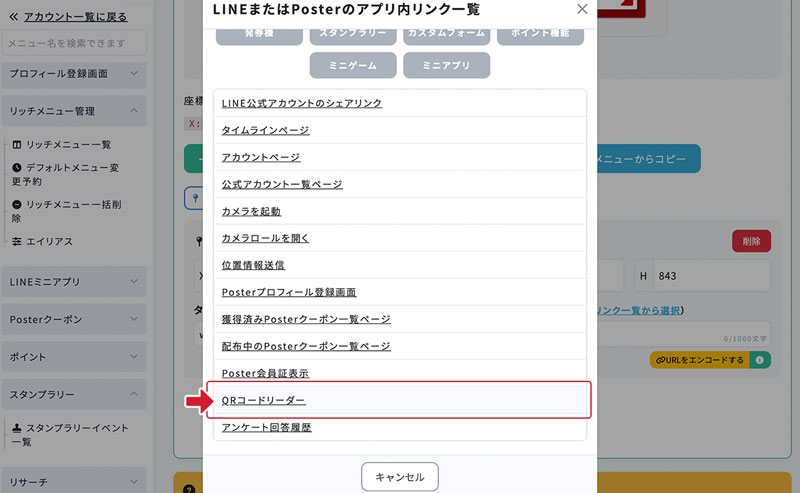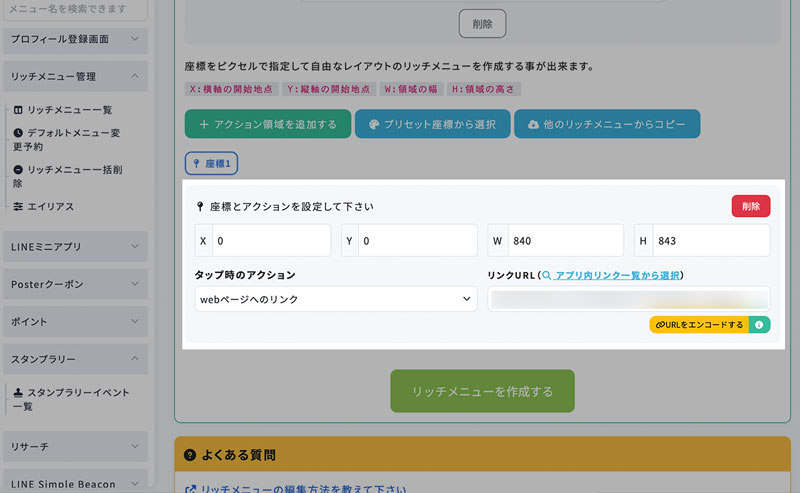PosterQRコードリーダーを設定する
PosterQRコードリーダーを起動する方法です。
リッチメニューにリーダーを開く設定をすることで、友だちがすぐにQRコードを読み取ることができます。
-
1.「QRコードリーダー設定」画面に移動
サイドメニューから「QRコードリーダー」を開き「 QRコードリーダー設定」を選択します。
移動したら、「QRコードリーダーの設定方法はこちら」ボタンをクリックして、設定方法を確認します。
-
2.LIFFの設定を変更
QRコードリーダーを使用する場合は、Posterに登録した「Full」サイズのLIFFの設定を一部変更する必要があります。
「QRコードリーダー設定」に設定変更方法が案内されているので、よく読んで設定を行って下さい。
-
4.リッチメニューにQRコードリーダー起動URLを設定
QRコードリーダーを起動するためのURLをリッチメニューに設定します。
リッチメニューを作成し、アクションエリアの設定をします。
「タップ時のアクション」は「webページへのリンク」を選択し、
「アプリ内リンク一覧から選択」を選択します。リッチメニューの作成方法については、マニュアルページをご確認下さい。
リッチメニューの作成方法を見る -
5.QRコードリーダーを選択
ウィンドウが開いたら、一覧から「QRコードリーダー」を選び、「決定」をクリックします。
-
6.リッチメニューを保存
リンクにQRコードリーダー起動URLが設定できました。
他のアクションエリアの設定も完了したら、リッチメニューを保存します。
-
7.端末で起動
リッチメニューを反映させたら、QRコードリーダーが起動するか操作して確認しましょう。